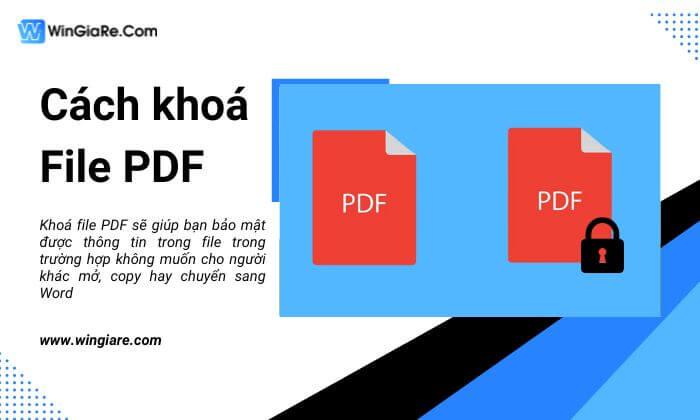Bạn thường xuyên phải làm việc với các tài liệu quan trọng của công ty, cá nhân nhưng chưa biết làm thế nào để phòng tránh tài liệu bị lộ ra ngoài? Bạn chưa biết cách giữ bảo mật tuyệt đối cho file PDF của mình, hoặc không cho phép người khác chỉnh sửa thông tin trong file? Bài viết dưới đây sẽ hướng dẫn bạn các cách khóa file PDF không cho chỉnh sửa đơn giản để bạn yên tâm rằng tài liệu của mình đã được bảo mật.
- 5 cách kiểm tra dung lượng 3G/4G MobiFone nhanh nhất
- Mẹo xoay bảng trong Word nhanh và đơn giản mà không phải ai cũng biết cách làm
- Hướng dẫn bạn các cách đơn giản nhất để lập tức khôi phục sheet bị xóa trong Excel
- Cách lấy ảnh từ những trang web không cho phép
- Tổng hợp TOP 6 app chèn chữ vào ảnh nhanh chóng, tiện lợi, miễn phí bằng điện thoại
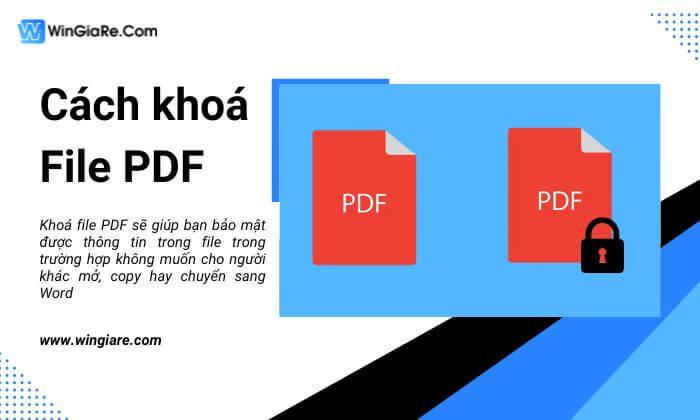
Tại sao bạn nên khóa file PDF?
Nếu chỉ là những tài liệu thông thường thì không sao, nhưng nếu là những tài liệu quan trọng cần phải bảo mật của doanh nghiệp hoặc thông tin riêng tư của bản thân mà không muốn để người ngoài biết, tin chắc rằng bạn sẽ muốn tìm cách khóa chúng lại. Đó là lý do mà tiện ích khóa PDF được ra đời.
Bạn đang xem: Khóa file PDF không cho chỉnh sửa, copy, chuyển sang Word
Khi thực hiện khóa file PDF không cho chỉnh sửa, tài liệu của bạn sẽ được mã hóa và bất cứ ai muốn xem, sao chép, chỉnh sửa thì đều cần phải nhập đúng mật khẩu đã cài đặt cho file thì mới thực hiện các thao tác này được.
Bên cạnh lợi ích giúp chủ tài liệu không để lộ thông tin mật, tính năng khóa file PDF không cho chỉnh sửa còn cực kỳ cấp thiết trong việc bảo vệ bản quyền tài liệu cho người sáng tạo, nhất là trong thời đại bây giờ, vấn nạn đạo nhái, ăn cắp chất xám đang ngày một tăng cao với nhiều thủ đoạn tinh vi hơn. Khi khóa file PDF với mật khẩu, không ai có thể truy cập tài liệu của bạn và sử dụng nó cho những mục đích riêng, trừ phi họ được bạn cung cấp mật khẩu.
Cách mua bản quyền Office 365 giá hời nhất
Các cách thực hiện khóa file PDF không cho chỉnh sửa
Cách 1: Khóa file PDF bằng Foxit PDF Editor
Foxit PDF Editor là trình chỉnh sửa PDF nổi tiếng đến từ công ty Foxit. Ứng dụng này cũng cung cấp cả tính năng cài đặt mật khẩu khóa file PDF để giúp người dùng bảo vệ tài liệu của mình.
Để thực hiện khóa file bằng Foxit PDF Editor, bạn thực hiện lần lượt các bước:
Bước 1: Mở file PDF bạn muốn khóa.
Bước 2: Chọn tab Protect trên thanh công cụ -> chọn Secure Document -> chọn Password Protect trong menu thả xuống.
Hoặc bạn có thể áp dụng theo cách này: chọn tab File -> chọn Properties -> chọn Security -> trong bảng Security, chọn No Protection -> chọn Password Protection trong menu thả xuống.
Bước 3: Chọn ô tick bên cạnh Add Document Restriction và nhập mật khẩu vào đó.
Bước 4: Chọn Permission -> bỏ tick trong ô tick để đặt mật khẩu.
Bước 5: Chọn OK
Xem thêm : Bật mí cách mở chuột cảm ứng trên laptop Asus bằng bàn phím cực nhanh và đơn giản
Sau khi thực hiện đặt mật khẩu, bạn sẽ thấy file PDF của mình đã được khóa và bất cứ ai cũng cần phải có mật khẩu thì mới mở được.
Cách 2: Khóa file PDF bằng Smallpdf
Nếu bạn cảm thấy việc cài đặt và sử dụng các phần mềm để khóa file PDF là quá phức tạp và mất thời gian, bạn có thể nhờ đến trình khóa file PDF trực tuyến, chẳng hạn như Smallpdf.
Smallpdf là nền tảng quản lý và điều chỉnh file PDF online để đáp ứng các nhu cầu khác nhau của người dùng. Trong đó, tính năng mã hóa file PDF và đặt mật khẩu trực tuyến được nhiều người dùng yêu thích vì sự tiện lợi đem lại.
Để khóa file PDF không cho chỉnh sửa bằng Smallpdf, bạn thực hiện các bước:
Bước 1: Truy cập vào trang web Smallpdf
Bước 2: Click vào “Chọn tệp” hoặc trực tiếp kéo file PDF mà bạn muốn khóa vào khu vực màu hồng.
Bước 3: Nhập 2 lần password mà bạn muốn đặt cho file PDF của mình vào 2 ô trắng như hướng dẫn yêu cầu -> Chọn Bảo vệ.
Bước 4: Sau đó quá trình mã hóa sẽ bắt đầu. Khi quá trình này hoàn tất và trên màn hình hiển thị file PDF đã được khóa, bạn chọn Tải file xuống để lưu file về máy tính của mình.
Cách 3: Khóa file PDF bằng Adobe Acrobat DC
Nếu bạn có sử dụng phần mềm Adobe Acrobat DC để làm việc với file PDF, bạn có thể tiếp tục tận dụng chúng để khóa file PDF một cách nhanh gọn theo các bước hướng dẫn dưới đây:
Bước 1: Mở file PDF mà bạn muốn khóa trong Adobe Acrobat.
Bước 2: Chọn tab Tools -> chọn Protect
Xem thêm : Sửa iPhone bị đen màn hình mà vẫn có tiếng
Bước 3: Trong thanh công cụ Protect, chọn Advanced Options, chọn Encrypt with Password trong menu thả xuống.
– Nếu muốn khóa quyền xem file PDF, bạn tick vào ô tròn Viewing. – Nếu muốn khóa PDF không cho chỉnh sửa, bạn tick vào ô tròn Editing.
Sau đó, nhập 2 lần mật khẩu và ấn Apply.
Cách 4: Khóa file PDF bằng Soda PDF Online
Bên cạnh Smallpdf thì Soda PDF Online cũng là một nền tảng trực tuyến cung cấp dịch vụ bảo mật file PDF bằng mật khẩu với các bước nhanh chóng, đơn giản:
Bước 1: Truy cập vào trang web Soda PDF Online -> chọn Choose File để tải file mà bạn PDF mà bạn muốn đặt mật khẩu lên.
Bước 2: Nhập mật khẩu mà bạn định thiết lập để khóa file PDF của mình vào 2 ô Password và Confirm Password -> chọn Protect.
Bước 3: Sau khi hoàn tất thiết lập mật khẩu, chọn Download File -> chọn khu vực ổ bạn muốn lưu và tiến hành lưu file về.
- Xuất file Excel sang PDF trong 1 trang
- Chuyển PDF sang Word giữ nguyên định dạng
Tạm kết
Trên đây là một số cách khóa file PDF không cho copy hoặc không cho xem bằng mật khẩu mà bạn có thể áp dụng hoàn toàn miễn phí. Nếu máy tính của bạn không cài đặt sẵn các trình làm việc với file PDF như Foxit PDF Editor hoặc Adobe Acrobat DC, hãy tận dụng những dịch vụ trực tuyến như Smallpdf và Soda PDF Online theo hướng dẫn trên.
Chúc bạn thành công và đừng quên theo dõi các bài viết tiếp theo của Win Giá Rẻ để biết thêm về nhiều thủ thuật hữu ích nhé!
Nguồn: https://leplateau.edu.vn
Danh mục: Thủ Thuật